MS Word мәтіндік редакторы: мүмкіндіктері, интерфейсі және құжаттарды басқару



MS Word мәтіндік редакторы

Пуск => Программы => Microsoft Office => Microsoft word

Microsoft word-бұл құжаттарды құру, қарап шығу, өзгерту және басып шығару үшін арналған Microsoft Office жүйесінің құрамына кіретін программа.

Мәтіндік процессорды бірнеше жолмен қосуға болады:
Негізгі менюден Жіберу =>Программалар => Microsoft Office => Microsoft word командаларын орындау арқылы;
Жұмыс үстеліндегі таңбашамен;

Microsoft word-бұл құжаттарды құру, қарап шығу, өзгерту және басып шығару үшін арналған Microsoft Office жүйесінің құрамына кіретін программа.
Microsoft word іс жүзінде қазіргі мәтіндік процессорлардың барлық қажетті сапаларына ие:
құжаттарды құру және теру;
қаріптер жиынын пайдалану;
кестелер, графиктер пайдалану
Мәтіндік процессордың кемшіліктері:
Математикалық формулаларды енгізу күрделі;
Растрлық графикаларға арналмаған

Стандартты
пернетақта қолданылады

MS Word терезесінің элеметтері
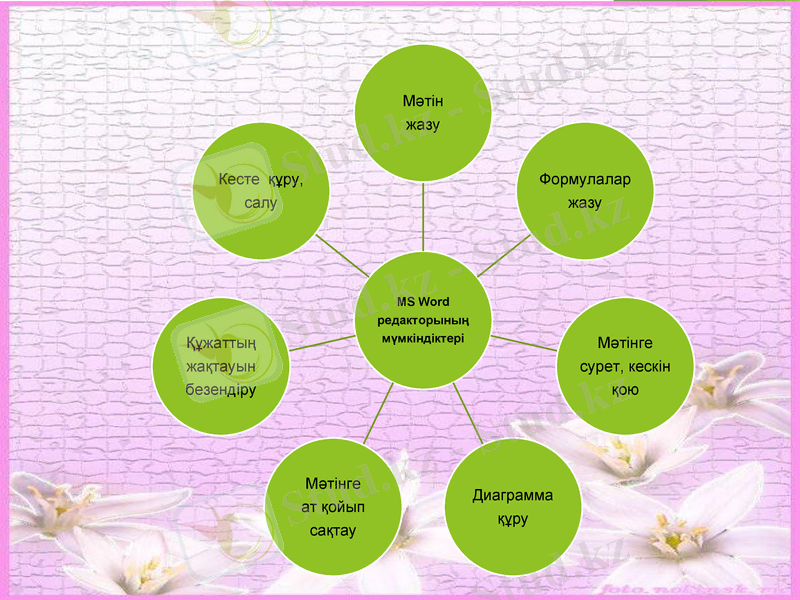

Қаріптің өлшемін өзгерту үшін

Суретті кірістіру үшін Вставка - Рисунок -Картинки . . . Бағдарламасын орындаймыз

Парақтың шетіне рамка қою үшін (Формат - граница заливки - страница - керекті рамкамызды таңдаймыз. )
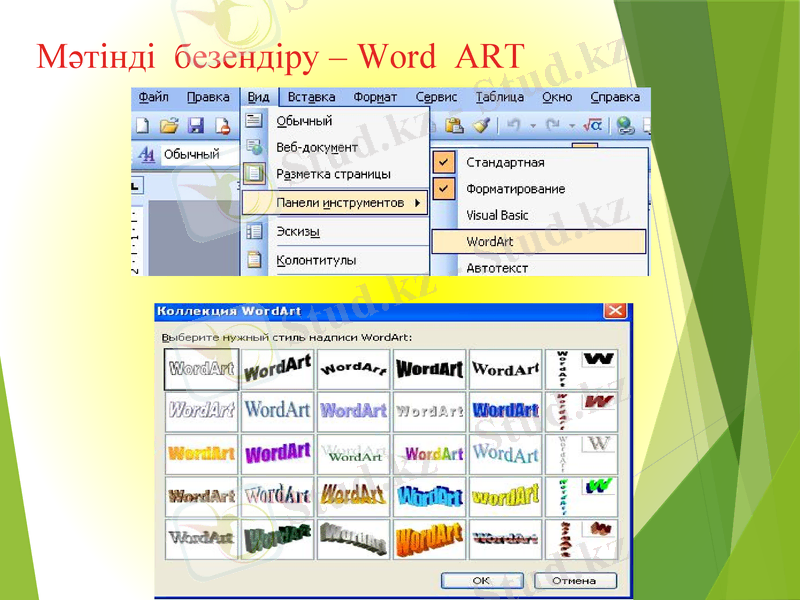
Мәтінді безендіру - Word ART
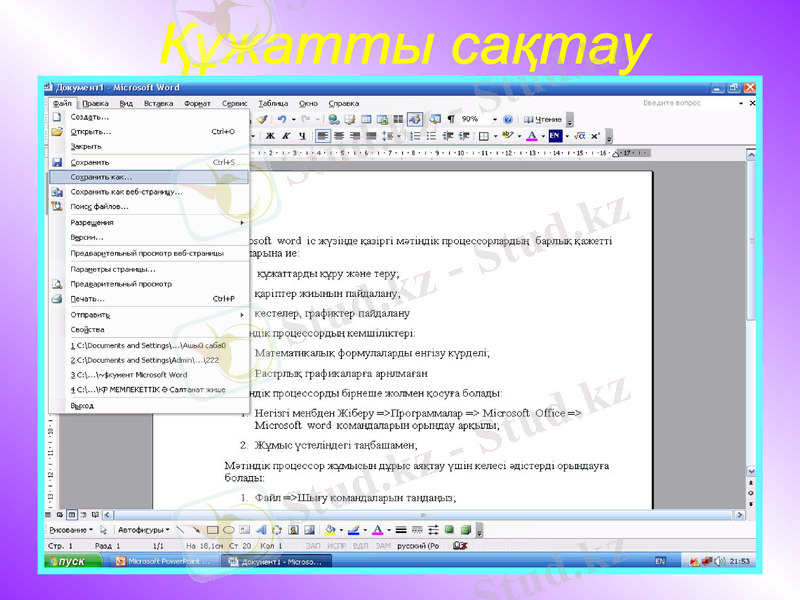
Құжатты сақтау
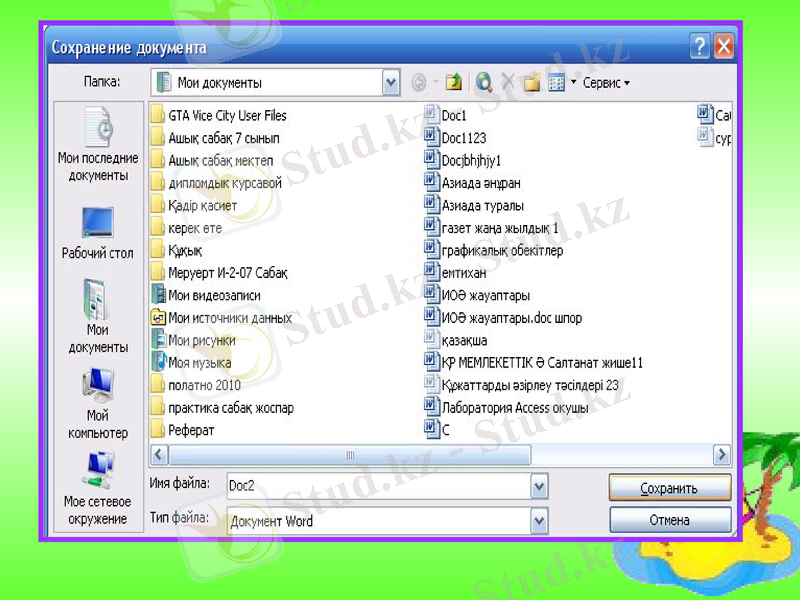

Мәтіндік процессор жұмысын дұрыс аяқтау үшін келесі әдістерді орындауға болады: Файл =>Шығу командаларын таңдаңыз; Alt +F4 батырмалар комбинациясын басыңыз Microsoft word программасының атаулар жолының оң жақтағы жоғарғы жабу батырмасын шертіңіз.
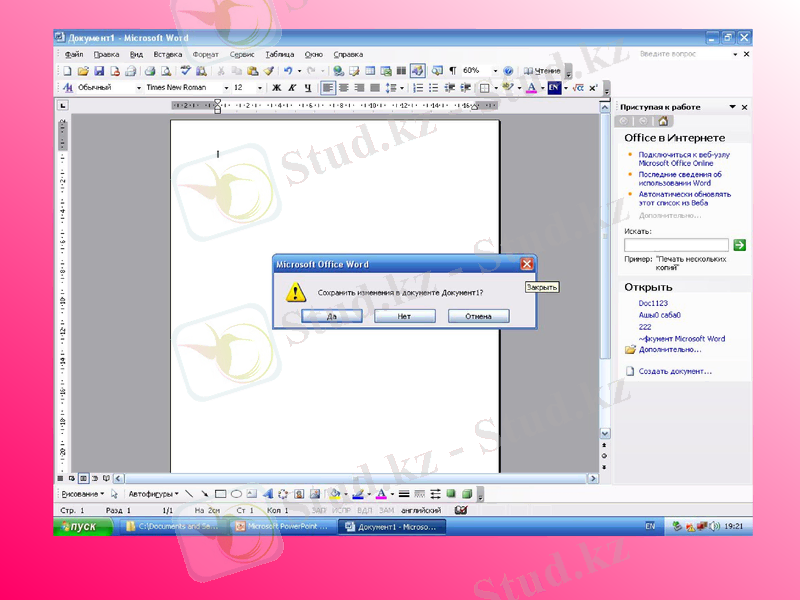


Бос құжатты даярлау.
Бірінші құжатты даярлау үшін «Кәдімгі» нұсқасын пайдаланайық. Бұл нұсқа кейін информация енгізетін, ал әзірге бос құжат терезесін ашарда қажет. Өйткені әзірше бұл құжатқа оның мәтінін форматтау немесе безендіру жөнінде арнайы талап қойылған жоқ.
«Кәдімгі» нұсқасымен бос құжатты даярлау үшін:
1. Файл → Даярлау (Файл → Создать) командаларын таңдап алу қажет. Мұның нәтижесінде «Құжат дайындау» сұхбат терезесі пайда болады.
2. Сол терезеден «Кәдімгі» нұсқасын таңдап алып, ОК батырмасын басу керек.
3. Осы әрекетті басқа жолмен де - Ctrl + N пернелерін немесе стандартты аспаптар тақтасында «Жасау» (Создать) батырмасын басу арқылы да іске асыруға болады. Осылардың нәтижесінде де «Кәдімгі» нұсқасына сәйкес жаңа құжат ашылады, бірақ мұнда экранға сұхбат терезесі шығарылмайды.

Басқа форматтардағы файлдарды ашу.
Word редакторында WordPerfect, Works, WordStar, DOC-қа арналған Word және т. б. форматтарда даярланған файлдарды ашуға болады. Ол үшін Файл → Ашу ( Файл → Открыть) командаларының Файл типі жолындағы керекті типті таңдау керек, әйтпесе барлық файлдарды қарап шығуға рұқсат беретін «Барлық файлдар» деген жолды таңдап, солардың ішінен қажеттісін таңдау керек. Құжатты сақтау.
Файлды сақтау үшін келесі әрекеттерді орындау қажет:
1. Файл → … деп сақтау командасын таңдау немесе F12 пернесін басу.
2. Файл аты деген өріс жолына құжаттқа қойылатын аты енгізу, әйтпесе Word-тың ұсынған атын (мысалы, Документ2) қабылдау.
3. Буманың ашылатын тізімінің көмегімен, алдымен дискіні таңдап ал. Оның аты жоғарғы кішкене терезеге шығады, ал төменгі негізгі терезеде сол дискідегі бумалар тізімі көрінеді. Бұл ж мысты орындағанда, А:, В: таңбалары мен иілгіш диск, яғни дискет белгіленетіні есіңізде болсын, сондықтан көбінесе С:, D: сияқты қатты дискілерді таңдауған жөн, оны Диск деген өрісте белгілейміз, мысалы, Д: дискісін таңдап алайық.
4. Бумалар тізімінен файлды орналастыратын бума атын белгілеу керек, мысалы BOOK атын таңдап алайық. Белгіленген бума аты жоғарғы терезеде, ал негізгі терезеде - сол буманың (ВООК) ішіне кіретін басқа бумалар мен файлдар тізімі тұрады.
5. Қабаттасқан ішкі бумалардан да керектісін таңдап ал, бізге керектісі, мысалы, PROSPECT ішкі бумасы болсын.
6. Бумалар деңгейлерін толық қарастырып керектісін таңдап алған соң, «Сақтау» (Сохранить) батырмасын басу қажет. Осылай сақталған құжатты кейіннен тауып алу қиынға соқпайды.
7. Мәтінің құрамына кіретін және оны сипаттай алатын сөз тіркестерін де енгіземіз, оларды «Қасиеттер» сұхбаттасу терезесіне енгізіп, кейіннен өзгертіп немесе толықтырып қоюға болады. «Сервис» менюінің ішкі «Статистика» парағы өздігінен толтырылып отырады, онда мәлімет көлемі неше беттен, абзацтан және жолдан тұратыны көрсетілед

ҚорЫтынды информация
Жұмыс туралы қортынды информацияны Файл → Қасиеттер (Файл → Свойства) сұхбаттасу терезесі көмегімен алуға болады. Бұл терезе кейіннен файлды іздеуді оңайлататын информация мен ескертулерді есте сақтайды. Егер «Қасиеттер» терезесінің жолына әр файл туралы тұрақты күйде информация енгізіп отыратын болсақ, кейіннен файлдарды көбейтіп, оның аты, бумасы ұмытылып кетсе де, оларды іздеп табу қиынға соқпайды.
- Іс жүргізу
- Автоматтандыру, Техника
- Алғашқы әскери дайындық
- Астрономия
- Ауыл шаруашылығы
- Банк ісі
- Бизнесті бағалау
- Биология
- Бухгалтерлік іс
- Валеология
- Ветеринария
- География
- Геология, Геофизика, Геодезия
- Дін
- Ет, сүт, шарап өнімдері
- Жалпы тарих
- Жер кадастрі, Жылжымайтын мүлік
- Журналистика
- Информатика
- Кеден ісі
- Маркетинг
- Математика, Геометрия
- Медицина
- Мемлекеттік басқару
- Менеджмент
- Мұнай, Газ
- Мұрағат ісі
- Мәдениеттану
- ОБЖ (Основы безопасности жизнедеятельности)
- Педагогика
- Полиграфия
- Психология
- Салық
- Саясаттану
- Сақтандыру
- Сертификаттау, стандарттау
- Социология, Демография
- Спорт
- Статистика
- Тілтану, Филология
- Тарихи тұлғалар
- Тау-кен ісі
- Транспорт
- Туризм
- Физика
- Философия
- Халықаралық қатынастар
- Химия
- Экология, Қоршаған ортаны қорғау
- Экономика
- Экономикалық география
- Электротехника
- Қазақстан тарихы
- Қаржы
- Құрылыс
- Құқық, Криминалистика
- Әдебиет
- Өнер, музыка
- Өнеркәсіп, Өндіріс
Қазақ тілінде жазылған рефераттар, курстық жұмыстар, дипломдық жұмыстар бойынша біздің қор #1 болып табылады.



Ақпарат
Қосымша
Email: info@stud.kz